如何在有或没有备份的情况下恢复已删除的 iPad 消息
“我不小心删除了 iPad 上的重要 iMessage,可以恢复吗?” iMessage 是 iPad 上的一项基本功能。大多数 iPad 型号不支持 SIM 卡,但用户仍可以通过 iMessage 与他人交流,无需额外付费。假设您不小心删除了设备上的 iMessage,请不要惊慌。有多种方法可以恢复 iPad 删除了邮件。本指南将显示详细信息。
页面内容:
第 1 部分:如何在 iPad 上查找最近删除的消息
Apple 在 iPadOS 16.1 的内置信息应用中添加了“最近删除”部分。从那时起,您无需额外的软件或硬件即可在 iPad 上找到已删除的消息。请记住,有 30 天的限制。“最近删除”部分仅保留您已删除的消息 30 天。
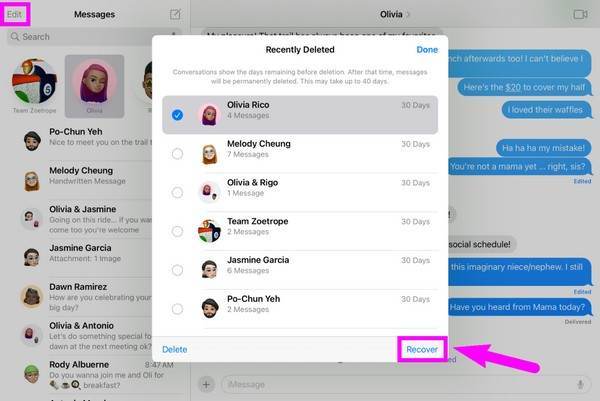
步骤 1。 误删除 iPad 上的信息后,打开 收件箱 应用程序,请点击 编辑 左上角的按钮,然后选择 显示最近删除的 从上下文菜单。
提示: 如果启用了邮件过滤,则 编辑 按钮不会出现。
步骤 2。 您可以在此处查看最近删除的聊天列表。选择目标对话,然后点击 恢复 按钮在底部。
步骤 3。 出现提示时,点击 恢复 [number] 条消息 确认您的操作。然后您可以在 iPad 的收件箱中看到已删除的邮件。
第 2 部分:如何从备份中恢复已删除的 iPad 消息
如果您定期备份 iPad,还有另一种方法可以找到已删除的消息。iPad 的原生备份功能包括 iTunes/Finder 和 iCloud。我们在下面演示了工作流程。请注意,恢复 iTunes 或 iCloud 备份将抹掉您的 iPad。
如何从 iTunes/Finder 备份中恢复已删除的 iPad 消息
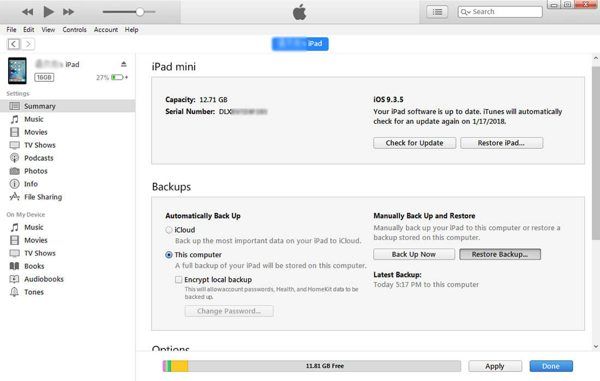
步骤 1。 使用 Lightning 线将 iPad 连接到电脑。在 PC 或旧 Mac 上运行最新版本的 iTunes。对于 macOS Catalina 或更高版本,请打开 Finder。
步骤 2。 点击 电话 按钮,转到 概要 选项卡,然后选择 这台电脑 在下面 备份 iTunes 中的部分。在 Finder 中选择您的 iPad 名称,然后转到 一般用途总体评估 标签。
步骤 3。 点击 恢复备份 按钮。然后选择包含您已删除邮件的正确备份,并按照说明将其恢复到您的 iPad。
步骤 4。 等待该过程完成,您就可以在 iPad 上看到已删除的消息。
提示: 这种方法也可以帮助你 从iPad恢复已删除的照片.
如何从 iCloud 备份中检索已删除的 iPad 消息
步骤 1。 如果你使用 iCloud 备份 iPad,请前往“设置”应用,选择 转移或重置 iPad or 重设,然后点击 抹掉所有内容和设置.
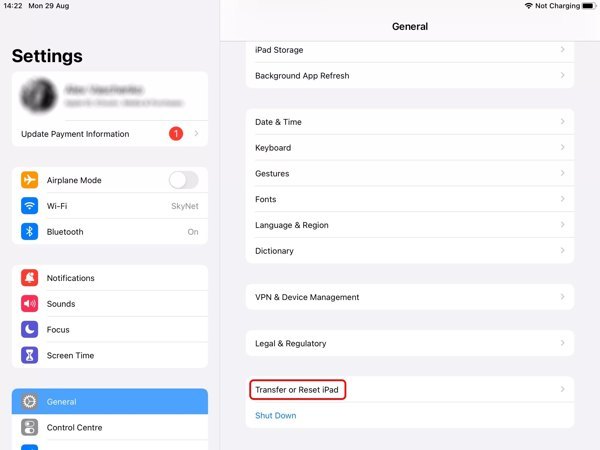
步骤 2。 出现提示时,输入您的 Apple ID 密码或 iPad 密码。iPad 重新启动后,您将看到 您好 屏幕上。
步骤 3。 按照屏幕上的说明设置您的设备。当您到达 应用和数据 屏幕,选择 从iCloud Backup还原.然后使用你的Apple ID和密码登录iCloud。
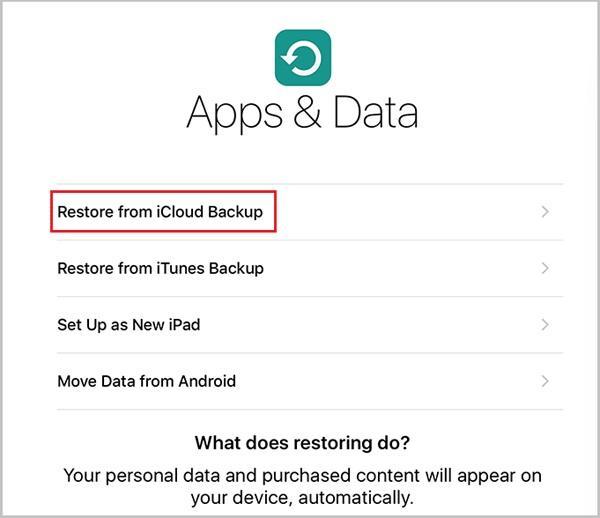
步骤 4。 选择正确的备份版本并将其恢复到您的设备。然后您将在 iPad 上找到已删除的消息。
提示: 这种方法可以在很多情况下使用,例如 恢复 iPad 删除的笔记、照片、音乐等
第 3 部分:如何在没有备份的情况下恢复已删除的 iPad 消息
即使没有备份,您仍然有机会恢复 iPad 上已删除的邮件。您只需要 Apeaksoft iPhone数据恢复,这是 iPhone/iPad 用户恢复丢失消息和对话的强大数据恢复工具。更重要的是,它非常易于使用,不需要技术技能。
最佳 iPad 数据恢复工具
- 检索已删除的短信 无需备份即可在 iPad 和 iPhone 上进行。
- 轻松有选择地恢复特定消息。
- 支持除消息之外的多种数据类型的数据恢复,包括联系人、通话记录、笔记、照片、视频、书签等。
- 不会重置或擦除您的 iPad。
- 支持几乎所有 iPad 型号。

以下是无需备份即可恢复 iPad 上已删除消息的步骤:
步骤 1。 扫描你的iPad
在计算机上安装最好的 iPad 数据恢复软件后,运行它。选择 从iOS设备恢复 左侧边栏。使用 Lightning 线缆将 iPad 连接到电脑,然后点击 开始扫描 按钮。

提示: 如果要从 iTunes 或 iCloud 备份中提取已删除的 iPad 消息,请选择 从iTunes备份文件中恢复 or 从iCloud备份文件中恢复,然后按照说明取回您的消息。
步骤 2。 预览 iPad 消息
数据扫描完成后,选择 收件箱 和 消息附件 然后选择 仅显示已删除 从窗口顶部的下拉列表中选择。现在,您可以在 iPad 上看到所有已删除的消息。

步骤 3。 检索已删除的 iPad 消息
选择要恢复的项目,然后单击 恢复 按钮。然后在 导出目录 场,并击中 恢复 再次。完成后,您可以随时在计算机上阅读 iPad 上的消息。

第4部分:有关iPad已删除邮件的常见问题解答
已删除的消息还保留在我的 iPad 上吗?
如果您更新到 iPadOS 16.1 或更高版本,已删除的消息将保留在 iPad 上的“最近删除”部分中 30 天。对于早期版本,已删除的消息将永久消失。
如何永久删除 iPad 上的消息?
如果您使用的是 iPadOS 16.1 或更高版本,请在删除消息后访问“最近删除”部分。然后再次在该部分中删除它们。如果您使用的是早期版本,一旦您在 iPad 上删除这些消息,它们就会被永久删除。
Apple Store 能恢复 iPad 上已删除的信息吗?
不,Apple Store 没有额外的方法来恢复 iPad 上已删除的消息。您可以按照我们上面的具体指南完成工作
结语
现在,你应该明白了 如何恢复已删除的 iPad 消息 有或没有备份。如果您已更新到 iPadOS 16.1 或更高版本,最近删除功能是恢复消息的最简单方法。当然,iTunes/Finder 或 iCloud 备份提供了另一种查找旧消息的可能性。 Apeaksoft iPhone数据恢复另一方面,无需备份即可恢复旧消息。如果您对此主题还有其他疑问,请随时在此帖子下方留言。
相关文章
Safari 书签可以恢复吗? 如何从 Safari 恢复已删除的书签? 了解如何在 iPhone 和 Mac 上的 Safari 浏览器中恢复已删除的书签。
不小心删除了您的 Android 短信并且几乎不知道解决方案? 这篇文章将介绍 6 款用于在手机和电脑上恢复 Android 短信的工具。
想要在 Android 或 iPhone 上意外恢复已删除或丢失的手机联系人? 您可以在这里免费下载最好的手机联系人恢复软件。
无论您最近或永久删除了 iPad 上的照片,您都可以从本指南中学习六种方法来恢复它们。

